Una Query en SAP es en resumen, un informe a medida que puede generarse en SAP para no depender únicamente de los informes que SAP trae por el estándar. Las Querys se generan a través de unas sencillas transacciones y paralelamente SAP genera dicho informe en forma de un programa ABAP. Estos informes en forma de Query facilitan el acceso a la información de usuarios que no tienen conocimientos de programación.
En definitiva, una Query es un report o informe a medida. Antes de crearlo hay que analizar la utilidad de la query, es decir, analizar que no existe un informe igual en SAP (tanto estándar, como creado por otro usuario). También tiene límites como que no pueden relacionarse infinitas tablas y campos de SAP.
Para poder crear una query necesitamos saber que campos son lo que nos van resultar útiles en nuestro informe y sobre todo de qué tablas los vamos a poder extraer. En SAP existe una gran cantidad de tablas donde se van almacenando los datos que grabamos en SAP, desde los datos relacionados con datos maestros, documentos operativos (compras, ventas, finanzas…), parametrizaciones… Algunos ejemplos de anterior serían las tablas MARA. MARC o MARD respetivas a los datos maestros de proveedores, las tablas EKKO, EKPO o EKBE referentes a documentos de compras o las tablas T001, T001L, T882 referentes a parametrización (SPRO).
Para poder consultar a que tabla pertenece el campo que queremos incluir en nuestra query debemos hacer los siguiente:
- En primer lugar, debemos coger el campo que queremos consultar. Por ejemplo, el campo de “unidad de medida base” del maestro de material. Para ello ir a la MM03 eligiendo un material creado en el sistema y buscar el campo “unidad de medida base” dejando el cursor clicado en ese campo.
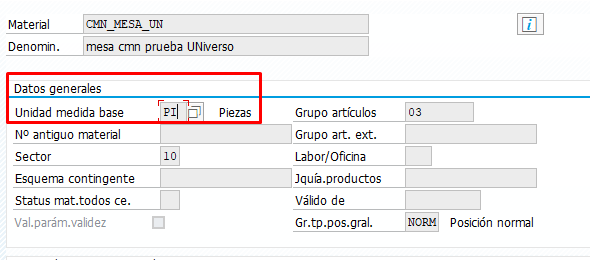
- Posteriormente pinchamos en la tecla “F1” del teclado para que nos salga la venta de ayuda de SAP. Una vez en esta ventana debemos pinchar el icono
 para que nos muestre la información técnica del campo hemos elegido. Nos deberá salir una ventana con la información del nombre técnico del campo (MEIS) y la tabla a la que pertenece (MARA):
para que nos muestre la información técnica del campo hemos elegido. Nos deberá salir una ventana con la información del nombre técnico del campo (MEIS) y la tabla a la que pertenece (MARA):
Una vez que ya se conoce cómo obtener los datos técnicos de los campos que se van a necesitar para la Query, se puede empezar a configurar la Query.
Una query tiene tres componentes fundamentales:
- Área funcional o Infoset: tabla o agrupamiento de tablas para nuestra Query
- Grupo de Usuarios: delimitación de los usuarios que pueden acceder a la Query.
- La Query: la consulta a las tablas de nuestra área funcional.
Vamos a preparar un ejemplo sencillo de una Query donde se detallan los pasos a seguir para su creación. La query va a contener los datos de material generales, a nivel centro, almacén y datos de valoración.
1.Pasos a seguir para la creación de una query:
Crear el Área Funcional o Infoset:
Para ello, acudimos a la transacción SQ02. En la pantalla informamos un nombre para nuestro Infoset y pinchamos en el botón de crear de la siguiente manera:
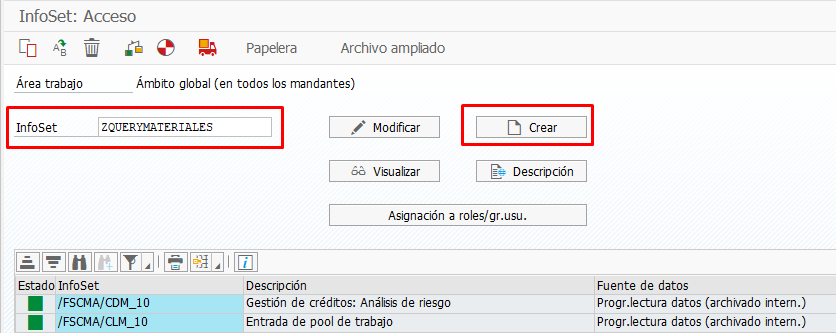
- Nos aparecerá la siguiente ventana en la que deberemos dar una denominación a nuestro Infoset y donde empezaremos a elegir las tablas que van a formar parte de nuestra query, la primera va a ser la MARA:
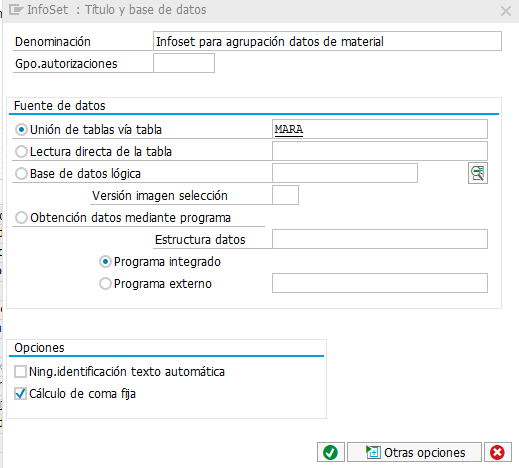
- Posteriormente, nos aparece una pantalla donde deberemos elegir que otras tablas queremos que formen parte de nuestra Query, con la función “insertar tabla”

 :
:
- Una vez que ya tenemos las tablas relacionadas, pinchamos en el botón
 . Nos aparecerá el siguiente cuadro de dialogo con las siguientes funciones:
. Nos aparecerá el siguiente cuadro de dialogo con las siguientes funciones:
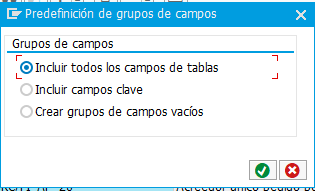
En este ejemplo vamos a utilizar la opción de incluir todos los campos disponibles.
- Por último, hay que generar el Infoset. En la pantalla que se nos muestra a continuación dar al icono

 para generar el Infoset.
para generar el Infoset.
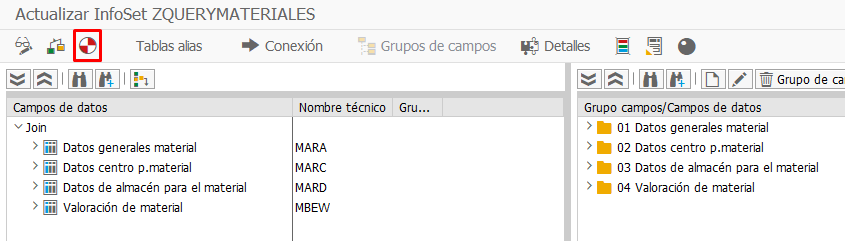
El Infoset se habrá generado correctamente.
- Crear el grupo de usuarios que tendrá acceso a la query:
- Para ello, acudimos a la transacción SQ03. Dar un nombre y crear:
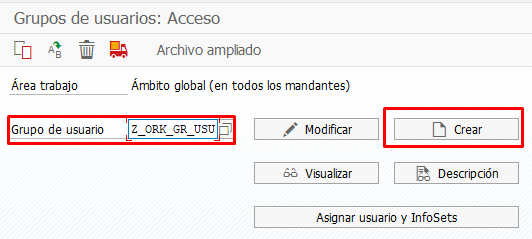
- Dar una denominación al grupo de usuario y grabar:
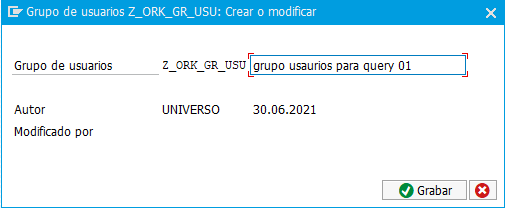
- Posteriormente clicamos en “Asignar usuario e Infoset”:
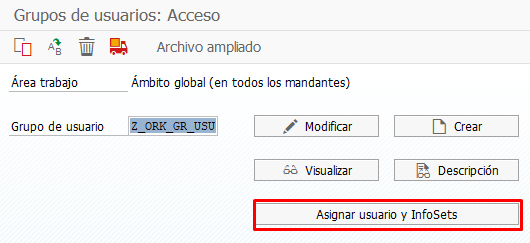
- Asignar usuario y luego asignar el Infoset y grabar
 :
:
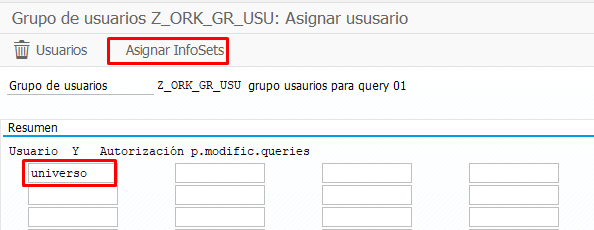
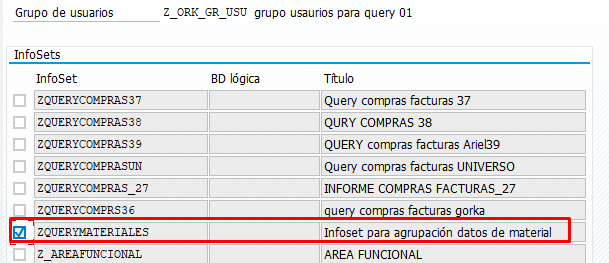
- Crear la Query:
- Para ello, vamos a la transacción SQ01. Damos una denominación a nuestra Query y elegimos nuestro grupo de usuarios donde hemos almacenado nuestro Infoset y lo creamos:
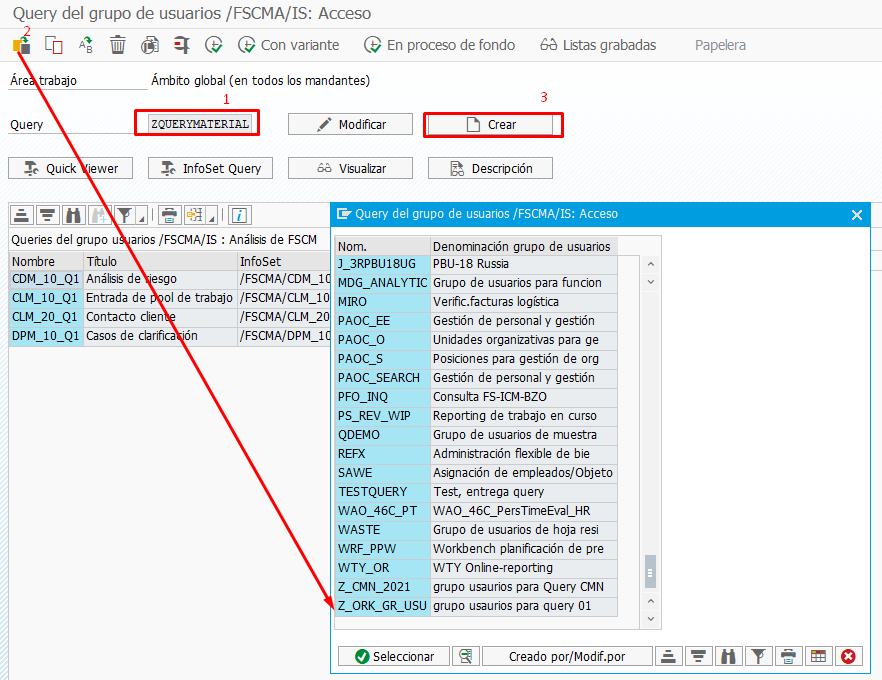
- Ahora vamos a elegir nuestro Infoset:
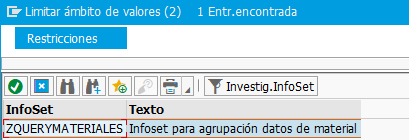
- Damos una denominación a nuestro Infoset y pinchamos en página siguiente:

- Elegimos nuestras tablas y pinchamos en “Lista Básica”:
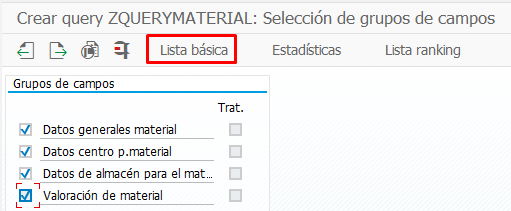
- Una vez en esta pantalla elegimos que campos queremos como pantalla de selección y que campos lista queremos que se muestren al ejecutar el report.
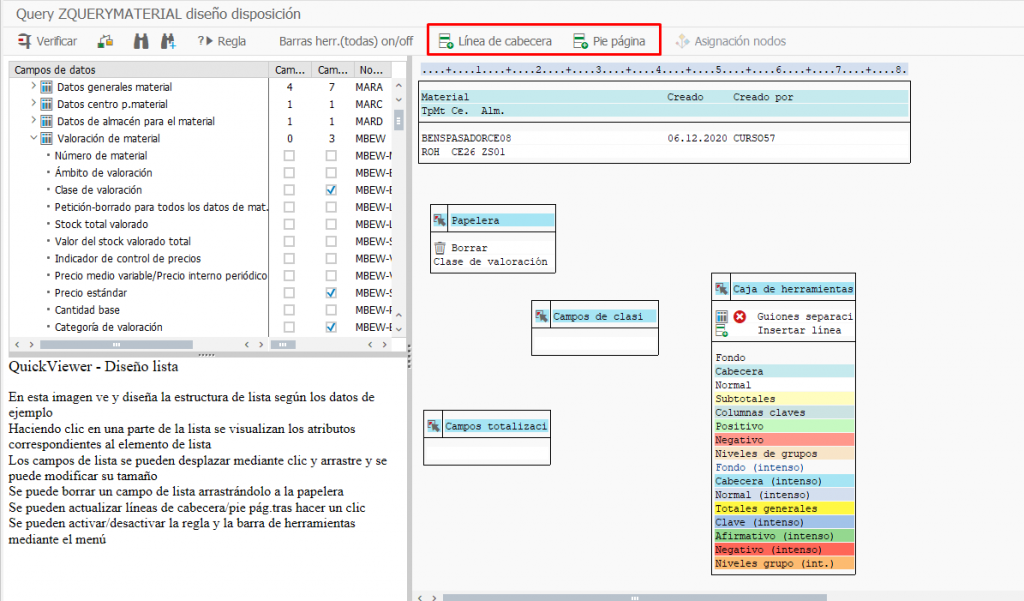
Aquí podríamos darle una línea de cabecera o pie de pagina a nuestro report, personalizar los datos con diferentes colores….
- En el ejemplo para a realizar la siguiente configuración de campos:
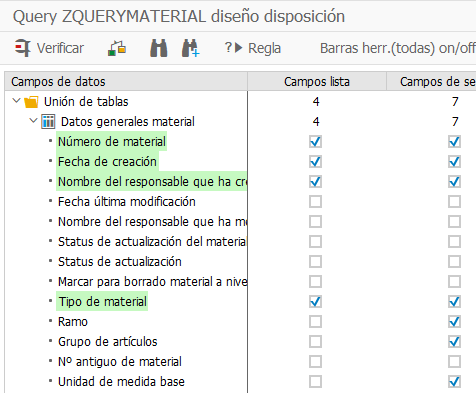
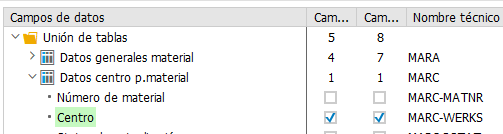
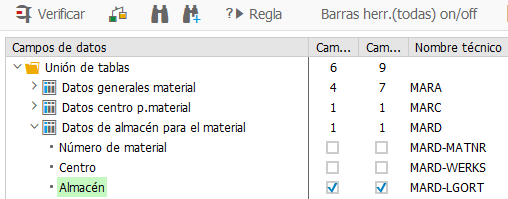
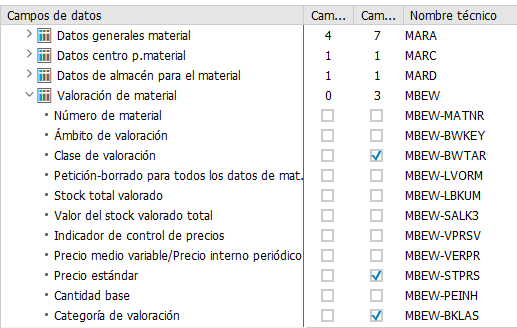
- Posteriormente pinchamos en el botón de verificar

 y sin poner ninguna variante hacemos un intro para mostrar la pantalla de selección que se ha creado:
y sin poner ninguna variante hacemos un intro para mostrar la pantalla de selección que se ha creado:
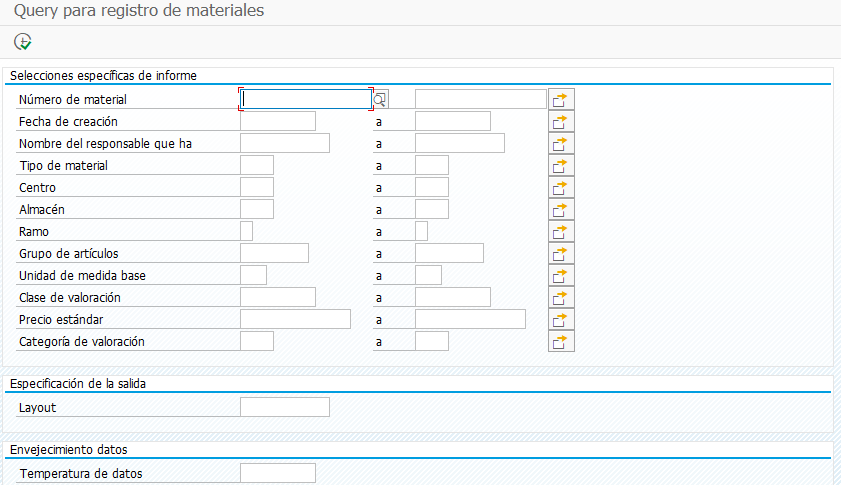
Si ejecutamos nos saldrá el informe con los datos que hemos definido como “campos lista”:
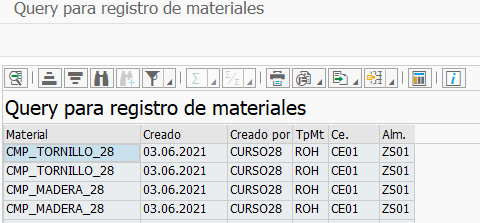
Desde la pantalla con la pantalla de selección podemos ir al menú -> sistema -> status y obtener el programa ABAP que ha generado SAP paralelo a nuestra query. Con este programa podríamos si lo necesitáramos crear una transacción en la SE93 para tener el informe más accesible.
- Por último, solo quedaría volver a la pantalla donde hemos realizado el diseño de la query y pulsar en el icono

 para grabar nuestra query.
para grabar nuestra query.
Esperamos que este artículo te haya servido de ayuda. Si te interesa saber más sobre cómo puede guiarte nuestro equipo de Logística para optimizar y mejorar la cadena de suministro de tu empresa reduciendo costes y aumentando la productividad en base al sistema SAP, no dudes en ponerte en contacto con nosotros y dejar tus dudas en los comentarios.
.


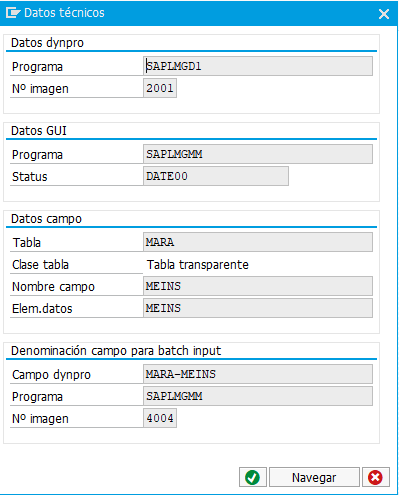
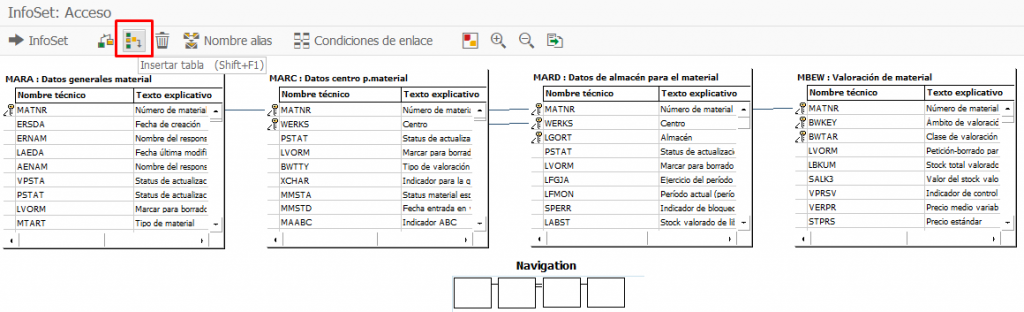




Hola,
Como puedo modificar el descriptivo de la cabecera de la Query: ‘Selecciones específicas de informe’, ‘Especificación de la salida’ y ‘Layout’?
Hola!
Ya teniendo la transacción de una query. Puedo «fiorizarla»? Tengo queries que necesito que ciertos usuarios vean. Y ellos solo acceden por FIORI.
Gracias.
Marina
Hola!! Si, podés fiorizarla, de hecho podés fiorizar cualquier transacción. En verdad no fiorizamos porque seguimos tirando desde el gui, pero lo vemos a través de fiori. Simplemente y de forma muy resumida, tenés que crearte el business catalog por el launchpad designer y la trx que hayas creado.
Estimado, muy buen material. en este momento en mi puesto de trabajo estoy ocupando el modulo PM y necesito hacer reportes semanales respecto a «equipos enviados a proyectos durante la semana» o «equipos recibidos en TEPAM durante la semana», tambien «equipos pendientes de inspeccion durante la semana». Pensaba hacer una query que me mostrara una tabla con los campos para cada requerimiento semanal. me podrias prestar una asesoria de como poder desarrollar esta idea? o es lo mismo que este tutorial?